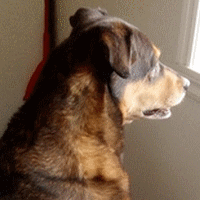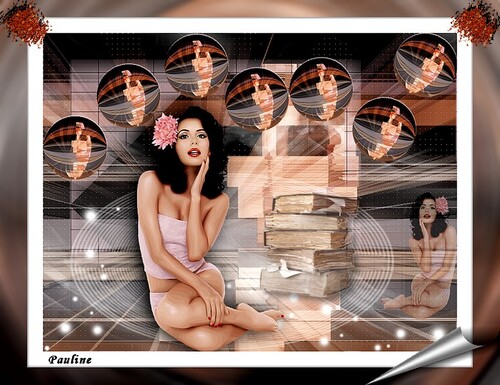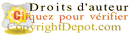-
Doute Intellectuel

Réalisé avec PhotFiltreStudio 10.14.1
--- matériel ---
Les tubes utilisés proviennent du net et je ne connais pas leur origine.
Si l'un des tubes vous appartient, merci de me le faire savoir : je mettrais un lien vers votre site ou l'enlèverais (selon ce que vous désiré).Travaillez toujours sur des copies par précaution.
Pensez à enregistrer en pfi de temps en temps.
Si vous rencontrez un problème pour la réalisation de ce tuto, faites en moi part :- --- FILTRE ---
8bf - VMnatural
- AP Lines
Unlimited - VM1 (color fusion)
- Toadies
Vous pouvez télécharger les filtres
**********************************
Autorisations des Tubeurs
*********************************∴ Matériel One Drive
Merci pour ta gentillesse Pauline de tester mes tutoriels

- NOTA : Avant de faire OK ou APPLY pour un filtre, vérifier d'abord que les valeurs ne se sont pas modifiées.
1- Couleur AR : 216 - 191 - 195
Couleur AV : Noir- Nouveau doc 780X600 Noir
Calque - ouvrir en tant que calque femme 0_100816 ctb
clic droit sur vignette - PM X (moins) -10 Y (moins) -73 décocher conserver les proportions - Larg 800 Haut 700
Calque - fusionner tout
2- Filtre Unlimited VM1 - Color fusion 145.248.229

Calque - dupliquer- filtre 8bf - VM natural - Light splash -
par défaut - OK

3- Mettre en opacité 65
Calque - fusionner toutSoit vous construisez les boules, soit vous prenez "7 boules placées"
- PM : X 0 Y (moins) -24
- et vous passez directement à l'étape 5.
4- Sinon calque - dupliquer
sur calque 1 - filtre - déformation - ellipse
Calque PM décocher conserver les proportions L 120 H 120- DUPLIQUER CE CALQUE 1 (6 FOIS) POUR OBTENIR 7 BOULES
Calque 1 - calque PM x 0 y 156 - Calque 2 - calque droit sur vignette- transformation paramétré - angle (moins) -18°
- Clic droit sur vignette - PM - X 85 Y 43
Calque 3 - " " " " - angle (moins) -10,80°
" " " " - PM - X 218 Y (moins) -8
Calque 4 - " " " " - angle 16,50°
" " " " -PM- X 328 Y 51
Calque 5 - " " " " - angle (moins) -12,60°
" " " " - PM- X 451 Y 34
Calque 6 - " " " " - angle 18,90°
" " " " -PM- X 566 Y 105
Calque 7 - " " " " - angle 29,70°
" " " " -PM- X 638 Y (moins) -22
- Sur calque 1 - double clic - ombre portée
- X 1 Y (moins) -1 . AR . 100% . rayon 1
- Fusionner les boules dans cet ordre :
Calque 7 avec 6
Calque 6 avec 5
Calque 5 avec 4
Calque 4 avec 3
Calque 3 avec 2
Calque 2 avec 1
- Comme vous pouvez voir les calques 7 à 2 ont pris l'ombre du calque 1.
5- Activer le fond
Calque - nouveau - vierge blanc
Icône Photomasque chercher masque 0708427f opacité 100 - transparent - répéter le masque
- filtre unlimited - toadies - wat are you ? (par défaut) 20.-.20
opacité 70
6- Sur fond - filtre 8bf - AP Lines - silverling - dotty grid - Cutoff 0
- R.V.B à 255 (voir capture)

Sur calque 2- calque nouveau vierge couleur AR
Photomasque - chercher 161069 transparent opacité 100 répéter le masque - intervertir
Filtre unlimited - toadies - ommadawn par défaut
- mettre opacité 60
7- Sélection - charger une forme - sélectiondoute
- Sélection - PM : X 28 Y 40 polygone
- Edition - couper
8- sur calque 1 - calque - nouveau - ouvrir en tant que calque - spirale
clic droit sur vignette PM X6 Y 230
Opacité 30- Sur calque 4 - calque - nouveau - ouvrir en tant que calque femme 0_100816 ctb
- clic droit sur vignette PM x 560 y 272 larg 290
Opacité 60
9- ouvrir à nouveau en tant que calque la femme
symétrie horizontale
clic droit sur vignette PM X 41 Y 84 Lag. 560- sur calque 5 calque nouveau ouvrir en tant que calque Designal_Brushes_1_36
SYMéTRIE HORIONTALE ET SYMéTRIE VERTICAL
clic droit sur vignette PM x 134 y 324
icône plus net
10- dupliquer calque 7
icône rotation antihoraire
clic droit sur vignette PM x (moins) -154 y 316- sur calque 1 (les boules) - filtre - couleur - raviver les couleurs
Edition - atténuer raviver à 50 %
11- sur calque 6 dupliquer ce calque
revenir sur calque 6 - double clic sur vignette
ombre portée x (moins) -10 y 0 opacité 100 rayon 50- calque - fusionner tout
Image -dupliquer
image - taille - L942
Symétrie verticale
12- Revenir sur la première image
image - encadrement extérieur 30 blanc
filtre - esthétique - contour progressive - épaisseur 3 opacité 50 noire flou
Edition - copier
Retour sur l'image dupliquer - Edition - coller- sur le fond
filtre - effet optique - flou circulaire - niveau 12
filtre - effet optique - flou gaussien rayon 12
13- calque - tout fusionner
filtre - netteté - plus net- image taille largeur 800
- Menu Calque - nouveau - ouvrir en tant que calque
Livres ctb - clic droit sur vignette - TP : échelle à 60%
PM : X 415 Y 307
OPACITE 70
DOUBLE CLIC SUR VIGNETTE - ombre portée X 7 Y 7 Opacité 65 Rayon 15Calque - tout fusionner
-
Calque - Dupliquer
Fitre Unlimited - Graphic plus - Page Curl
25 . 0 . 220 . 255 . 222 (voir capture) -

-
14- CALQUE - nouveau - ouvrir en tant que calque 7Xg8a 14.11
Calque - PM - automatique Haut Gauche - Larg. 85
Dupliquer
icône symétrie horizontal
Calque - PM - automatique Haut droitSur calque 2 - double clic - ombre portée
X (moins) -7 Y (moins) -7 noir 100% platSur calque 3 - double clic - ombre portée
X 7 Y (moins) -7 noir 100% plat
Calque - fusionner tous les calques- Image - taille image 700 px
Réglage - contraste automatique
Signez, fusionner et enregistrer en JPG....... et voilà ... vous avez pris du plaisir ?! Alors faites moi découvrir vos versions
Je les publierai avec plaisir ...
Ce tutoriel est de mon imagination. Une ressemblance avec un autre serait pure coïncidence.
Si vous désirez l'utiliser dans votre forum, m'en faire part par MP.
Vos ouvrages sont ICI

Merci Pauline
 Tags : Tutoriel PFS
Tags : Tutoriel PFS
- --- FILTRE ---